Uyumluluk ve sıkıştırma, JPG'nin çoğu cihaz için genellikle görebileceğiniz popüler bir dijital görüntü formatı haline gelmesinin ana nedeni haline geldi. Ancak, JPG biçimindeki görüntüler piksellerden oluştuğu için JPG ölçeklenebilir değildir; en boy oranını değiştirdiğinizde, örneğin büyüttüğünüzde, pikseller görünür hale gelir ve bu da pikselleşme sorunlarına yol açar. Tipik olarak, kullanıcılar formatı SVG gibi vektör benzeri bir uzantıya dönüştürür, çünkü bu, görüntüyü pikselli veya daha kötü hale getirmeden büyütülmüş veya küçük olsun, görüntünün boyutunu değiştirebilir. Dönüştürmenin en hızlı yolu JPG'den SVG'ye dönüştürücü zaten bu yazıda; araçlar ve bunların nasıl kullanılacağı hakkındaki bilgileri buradan okuyun.
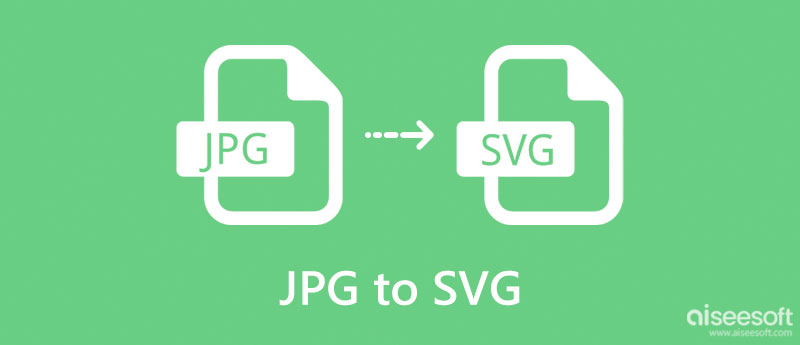
JPG ve SVG, kendi alanlarında iyi tanımlanmış görüntü biçimleridir. Dijitalden ve bazı yerlerde görselden bahsediyorsak, bir şekilde benzerlikleri var. Benzerliklere sahip olmalarına rağmen amaçları ve güçleri onları birbirinden ayırır ve bu nedenle her iş için en iyi formattır. JPG'yi SVG'ye dönüştürmeden önce, aşağıda eklediğimiz tabloya bir göz atalım.
| JPG | SVG | |
| Için standlar | Birleşmiş Fotoğraf Uzmanları Grubu | Ölçeklenebilir Vektör Grafikleri |
| Kullanılan Sıkıştırma Yöntemi | Bir DCT'ye veya ayrık kosinüs dönüşümüne dayalı olduğu kayıplı sıkıştırma | gzip algoritması |
| Resim türü | Raster Görüntü Biçimi | Vektör Görüntü Formatı |
| Uygulanan Sıkıştırma Oranı | 10:1 sıkıştırma | dosya boyutunun %20-50'si |
| MIME Türü | resim/jpeg veya resim/pjpeg | image / svg + xml |
Görüntü boyutu oluşturulurken JPG kullanmak yerine biçimi SVG olarak değiştirmek çok daha iyidir, böylece görüntüyü uzattığınızda sonuç pikselleşmez. Bu nedenle, JPG'yi SVG'ye nasıl dönüştüreceğinizi öğrenmek için aşağıdaki bu makalede belirtilen yöntemi okuyun.
Adobe Photoshop herhangi bir uzantı yardımı olmadan hem raster hem de vektör görüntüleri hızlı bir şekilde işleyebilen en popüler görüntü editörlerinden biridir. Popüler bir resim düzenleyici olmasına rağmen, bu uygulama aynı zamanda resim formatının uzantısını dönüştürmenin sağladığı gibi yeni bir forma dönüştürmeyi de destekler. Uygulamayı farklı cihazlara indirmek ücretsiz olsa da en iyi örnek Windows ve Mac'tir. Kullanabileceğiniz sadece birkaç gün var ve bu uygulamayı satın aldığınızda fiyatı sandığınız kadar düşük değil.
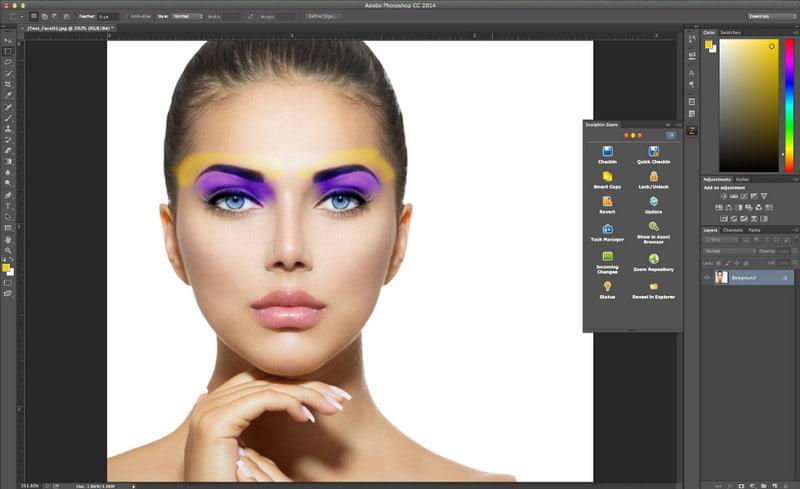
Bununla birlikte, fotoğrafları dönüştürmek dışında ihtiyacınız olduğunda Photoshop'ta animasyonlu GIF'ler oluşturabilirsiniz. Dolayısıyla, bu görüntü düzenleyiciye sahipseniz ve Photoshop'ta JPG'yi SVG'ye dönüştürmek istiyorsanız, belirtilen adımları izleyin.
Adobe Photoshop'un Nasıl Kullanılacağına İlişkin Adımlar:
RealWorld Boyası Photoshop kadar popüler değildir, ancak JPG'yi Cricut için SVG'ye dönüştürmeye yardımcı olabilir. Bu uygulama sıklıkla kullanılır ve yalnızca Windows işletim sisteminde bulunur. Bununla birlikte, boş bir tuvale çizim yapma ve görüntü efektleri, maskeler, şekiller, katmanlar ve daha fazlasını ekleme gibi birçok şey yapabilirsiniz. Bu nedenle, onu bir SVG'ye dönüştürmeden önce, Photoshop'ta yapabileceklerinizden daha erişilebilir birkaç çizim uygulamaya başlasanız iyi olur. Bu uygulamanın nasıl çalıştığıyla ilgileniyorsanız, sonraki adımları izleyin.
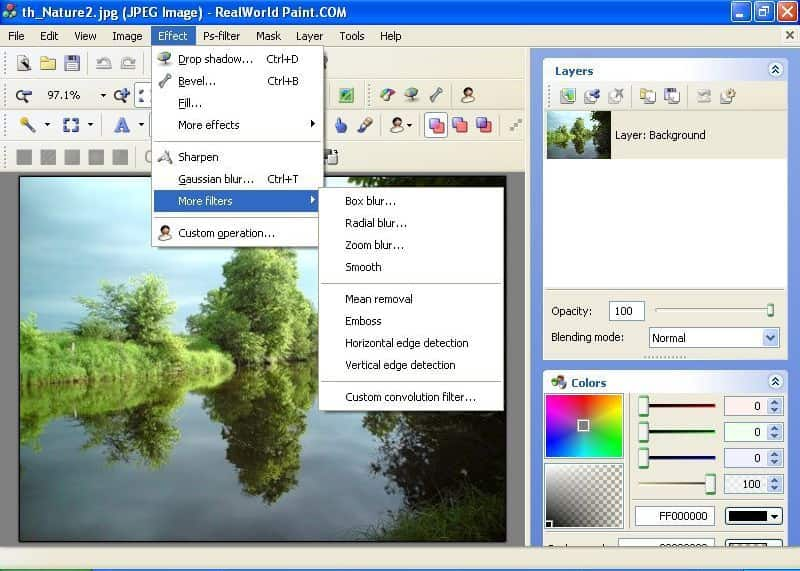
RealWorld Paint'in Nasıl Kullanılacağına İlişkin Adımlar:
GIMP Windows, macOS ve Linux gibi bilgisayar cihazlarınıza indirebileceğiniz açık kaynaklı ücretsiz bir yazılım dönüştürme yazılımıdır. Genellikle özgür yazılımlarda kullanamayacağınız iyi geliştirilmiş düzenleme özellikleriyle bilinir. Bu uygulamayı, Photoshop'un sunduğu gibi temelden üst düzeye düzenleme yapmak için kullanabilirsiniz, ancak Photoshop'un tüm özelliklerine buradan erişilemez.
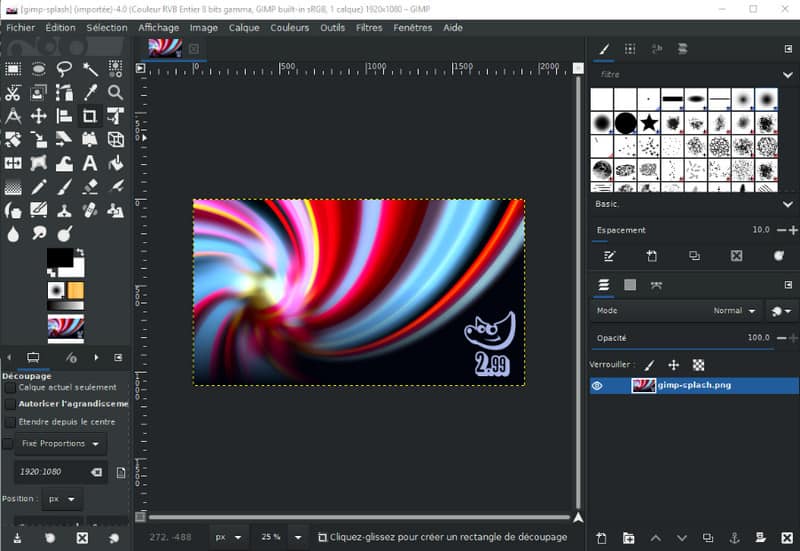
Buradaki diğer dönüştürücülerin aksine, bir görüntünün SVG'ye dönüştürülmesini tamamlamak için bunun için bir uzantı indirmeniz gerekir. Uzantıyı ve uygulamayı indirdikten sonra, JPG'yi GIMP ile SVG'ye dönüştürmek için aşağıdaki adımları izleyerek ilerleyin.
GIMP'nin Nasıl Kullanılacağına İlişkin Adımlar:
mürekkep alanı burada bahsedilen diğer dönüştürücülere kıyasla cihazınıza ücretsiz ve hızlı bir şekilde indirebileceğiniz başka bir popüler görüntü dönüştürücüsüdür. GIMP ve Photoshop gibi diğer uygulamalarla karşılaştırıldığında, bu uygulama çok daha küçültülmüş bir arayüze sahiptir. Farklı görüntü düzenleme özellikleri sunar. GUI, her Windows cihazına önceden yüklenmiş olan Paint uygulamasına benzer. Uzantı, görüntüyü değiştirmedeki etkinliği nedeniyle bu uygulamayı buraya eklememizin nedeni oldu. Inkspace üzerinde JPG'yi SVG'ye dönüştürmek isteyenler için burada söylediğimiz adımları kopyalayabilirsiniz.
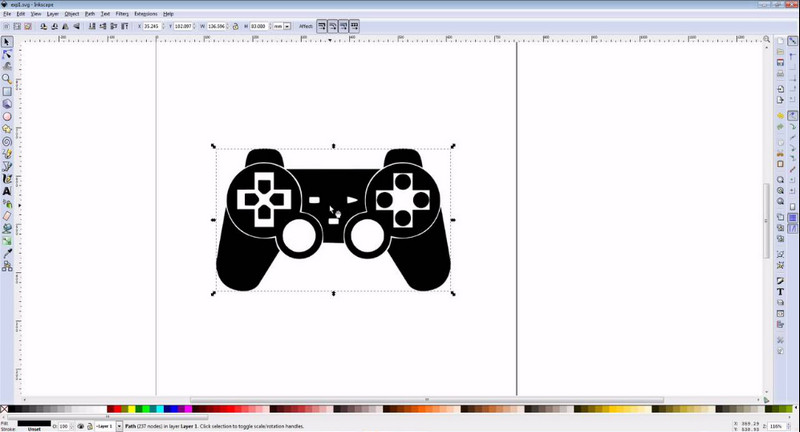
Inkspace'in Nasıl Kullanılacağına İlişkin Adımlar:
Ücretsiz bir JPG'den SVG'ye dönüştürücüye ihtiyacınız olduğunda, yukarıda belirtilen dönüştürücüleri kullanabilirsiniz. Ya diğer tarafa gitmek istersen? Ya SVG'yi JPG formatına dönüştürmek isterseniz? Bu durumda, kullanmak için bir uygulama indirmenize gerek yoktur, çünkü bunu web'den erişilebilen bu çevrimiçi dönüştürücünün yardımıyla otomatik olarak yapabilirsiniz.
Aiseesoft Ücretsiz Görüntü Dönüştürücü Çevrimiçi cihazınızdaki herhangi bir tarayıcıdan erişebileceğiniz eksiksiz bir görüntü dönüştürücüsüdür. Çoğunlukla tüm cihazlarla, özellikle bir web tarayıcısıyla uyumludur. Çevrimiçi bir çözüm olmasına rağmen, birden fazla görüntüyü aynı anda yeni bir biçime dönüştürme hızına ve gücüne sahip olduğundan, bu bir dışlanmış değildir. Şüphesiz, bu uygulama internetteki en alakalı ve güvenilir uygulamadır, bu nedenle bunu kullanmayı denemek isterseniz aşağıda belirtilen adımları izleyin.
Aiseesoft Free Image Converter Online Nasıl Kullanılacağına İlişkin Adımlar:

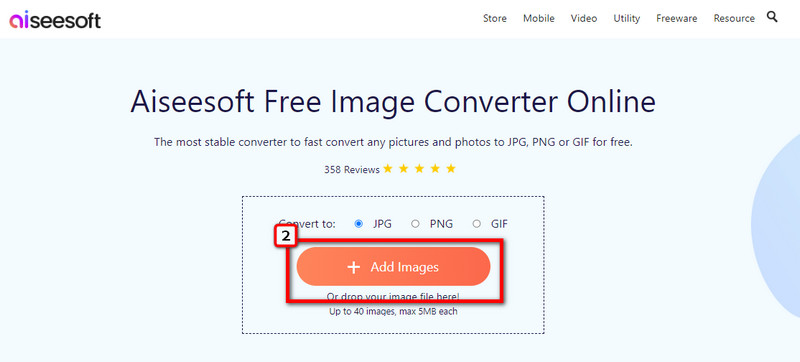
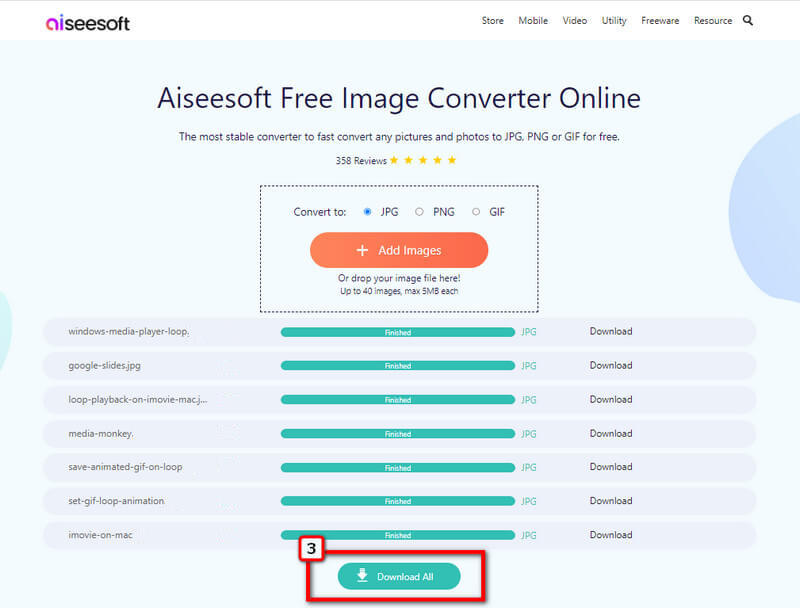
SVG'ye dönüştürülen JPG neden kalitesini kaybediyor?
Bir görüntünün görüntüsünü temel aldığımızda, SVG yerine JPG'yi seçmeniz daha iyi olur çünkü JPG, SVG'nin sağlayabileceğinin aksine dijital piksellerdir. Dolayısıyla, SVG formatında bir dosyanız varsa, bunun daha az ayrıntılı olmasını ancak görüntünün ölçeklenebilir olmasını bekleyin. İhtiyacı olanlar SVG'yi JPG'ye dönüştür Bunu yapmak için güvenilir bir görüntü dönüştürücüye ihtiyacınız olacak.
SVG, PNG gibi şeffaf mı?
SVG'nin dijital özelliklerine göre, şeffaflık bunun bir parçası değildir. PNG formatının sağlayabileceğinin aksine, PNG şeffaflığı desteklediğinden, logolar ve dijital grafik tasarım için kullanmak harikadır. SVG'nin vermediği saydamlık veya yarı saydam arka plana sahip bir görüntüye ihtiyacınız olduğunda, daha iyi SVG'yi PNG'ye dönüştürme sorunu çözmek için.
SVG kullanmanın dezavantajı nedir?
SVG ile dosya boyutu, özellikle resim şekil ve boyutlarda farklı öğeler içerdiğinde, JPG gibi alternatif formatına kıyasla nispeten daha büyük hale geldi.
Sonuç
için farklı stratejiler hakkındaki bu incelemeye katılıyor musunuz? JPG'yi SVG'ye dönüştür? Eğer öyleyse, hangi aracın ihtiyaçlarınıza en uygun olduğunu düşündüğünüzü yorum bölümünde bize bildirin!

Video Converter Ultimate, videoları ve müziği 1000 formatta ve daha fazlasında dönüştürmek, geliştirmek ve düzenlemek için mükemmel bir video dönüştürücü, düzenleyici ve geliştiricidir.
%100 Güvenli. Reklamsız.
%100 Güvenli. Reklamsız.